El lenguaje de programacion Java
Java es una importante herramienta de programacion orientada a objetos la cual tiene una gran base en el diseño grafico web, creada por la compañia Sun MicroSystems es hoy una de las mas utilizada por los programadores que buscan en ella una interraccion mas dinamica y provechosa.
Gracias a este corto tiempo en mi paso por la universidad tengo el agrado de compartirles lo que estoy aprendiendo hacerca de mi carrera:
- Para empezar comenzare explicando algo muy basico sobre programacion que no implica nada mas que crear un mensaje diciendo Hola mundo con el Kit de Desarrollo de Java (JDK) el mismo es importante ya que nos servira mas adelante para compilar y buscar las librerias de nuestros codigos en JCreator...
Link de descarga del JDK : http://www.oracle.com/technetwork/java/javase/downloads/index.html
Una vez instalado comenzaremos ...
Configurando las variables de entorno
Antes de hacer cualquier aplicación en Java se debe de configurar las variables del sistema, en este caso vamos a configurar las tres mas importantes que utiliza el lenguaje Java como son CLASSPATH, PATH Y JAVA_HOME.
1.1. Clic derecho en el icono “Mi PC” y clic en propiedades
Crear una carpeta dentro del disco “C” que se llame “Practicas”. Luego abrir el block de notas y copiar el siguiente código:
//Archivo HolaMundo.java
public class HolaMundo{
public static void main(String args[]){
System.out.println("Hola mundo");
}
}
Guardar el archivo con el nombre “HolaMundo.java”, no cerrar el block de notas para verificar los errores.
3. Ejecutando la Aplicación
3.1. Abrir una ventana de DOS y navegar hasta nuestra carpeta “Practicas” y verificar si nuestro archivo existe.
Dos=INICIO+EJECUTAR+cmd
3.2. Compilar nuestro archivo “HolaMundo.java”, con la sentencia
javac HolaMundo.java
3.3. Si nuestro código esta correcto no debería salir ningún mensaje de advertencia y se generara un archivo “HolaMundo.class” junto con nuestro archivo “HolaMundo.java”. Para probar el código escribimos la siguiente sentencia
java HolaMundo
Nota: Cuando se va usar la sentencia “java“, después de esa sentencia se pone el nombre del archivo con extensión “.class” que se genero y se tiene que tener en cuenta las mayúsculas y minúsculas del nombre del archivo.
Gracias a este corto tiempo en mi paso por la universidad tengo el agrado de compartirles lo que estoy aprendiendo hacerca de mi carrera:
- Para empezar comenzare explicando algo muy basico sobre programacion que no implica nada mas que crear un mensaje diciendo Hola mundo con el Kit de Desarrollo de Java (JDK) el mismo es importante ya que nos servira mas adelante para compilar y buscar las librerias de nuestros codigos en JCreator...
Link de descarga del JDK : http://www.oracle.com/technetwork/java/javase/downloads/index.html
Una vez instalado comenzaremos ...
Configurando las variables de entorno
Antes de hacer cualquier aplicación en Java se debe de configurar las variables del sistema, en este caso vamos a configurar las tres mas importantes que utiliza el lenguaje Java como son CLASSPATH, PATH Y JAVA_HOME.
1.1. Clic derecho en el icono “Mi PC” y clic en propiedades
1.2. Nos mostrara la ventana de propiedades del sistema, luego nos debemos de dirigir a la pestaña “Opciones Avanzadas” y hacer clic en el botón de “Variables de entorno”
1.3. Luego hacemos clic en “Nueva” o “Modificar” en los rectángulo de “Variables del Sistema” según sea el caso, si es que las variables CLASSPATH, PATH Y JAVA_HOME ya existieran, se recomienda agregarles un punto y coma (;) al final de la dirección que ellos tienen, para luego agregarle la nueva dirección a la que se desea que apunte, para no alterar cualquier funcionamiento de la computadora.
PATH:
C:\Archivos de programa\Java\jdkVERSION\bin
CLASSPATH
C:\Archivos de programa\Java\jdkVERSION\src.zip
JAVA_HOME
C:\Archivos de programa\Java\jdkVERSION\
PATH:
C:\Archivos de programa\Java\jdkVERSION\bin
CLASSPATH
C:\Archivos de programa\Java\jdkVERSION\src.zip
JAVA_HOME
C:\Archivos de programa\Java\jdkVERSION\
2. Creando nuestra aplicaciónSi no existiera la variable CLASSPATH, se tiene que poner antes de la dirección un punto seguido de un punto y coma (.;). Por ejemplo:
.;C:\Archivos de programa\Java\jdkVERSION\src.zip
Crear una carpeta dentro del disco “C” que se llame “Practicas”. Luego abrir el block de notas y copiar el siguiente código:
//Archivo HolaMundo.java
public class HolaMundo{
public static void main(String args[]){
System.out.println("Hola mundo");
}
}
Guardar el archivo con el nombre “HolaMundo.java”, no cerrar el block de notas para verificar los errores.
3. Ejecutando la Aplicación
3.1. Abrir una ventana de DOS y navegar hasta nuestra carpeta “Practicas” y verificar si nuestro archivo existe.
Dos=INICIO+EJECUTAR+cmd
javac HolaMundo.java
3.3. Si nuestro código esta correcto no debería salir ningún mensaje de advertencia y se generara un archivo “HolaMundo.class” junto con nuestro archivo “HolaMundo.java”. Para probar el código escribimos la siguiente sentencia
java HolaMundo
Nota: Cuando se va usar la sentencia “java“, después de esa sentencia se pone el nombre del archivo con extensión “.class” que se genero y se tiene que tener en cuenta las mayúsculas y minúsculas del nombre del archivo.


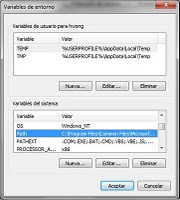






Comentarios
Publicar un comentario